삼성 노트북 포맷하는 방법 개요
삼성 노트북을 사용하다 보면 때때로 시스템의 속도가 느려지거나 오류가 발생하는 경우가 있습니다. 이러한 문제를 해결하기 위해서는 삼성 노트북 포맷하는 방법을 알아야 합니다. 포맷은 노트북의 데이터를 지우고 새로운 운영체제를 설치하는 과정으로, 성능을 되살리고 각종 문제를 해결하는 효과적인 방법입니다. 이 가이드를 통해 삼성 노트북 포맷하는 방법을 단계별로 안내할 것입니다.

포맷을 실행하기 전에, 중요한 데이터는 반드시 백업하시길 권장합니다. 포맷 후에는 데이터가 완전히 삭제되므로, 장치에 보관되어 있는 파일들을 안전한 장소에 저장하는 것이 중요합니다. 이 과정에서 외장 하드드라이브나 클라우드 서비스를 활용하는 것이 좋습니다. 백업을 완료한 후에는 포맷 절차를 시작할 준비가 되어있습니다!
삼성 노트북 타입에 따라 다를 수 있지만, 일반적으로 포맷은 윈도우 10과 윈도우 7에서 실행할 수 있습니다. 따라서 본 글에서는 삼성 노트북 윈도우10 포맷하는 방법과 삼성 노트북 윈도우7 포맷하는 방법을 차례로 설명할 것입니다. 각 포맷 방법은 서로 다를 수 있지만, 전반적인 절차는 비슷합니다.
포맷 후에는 새로운 소프트웨어와 드라이버를 설치해야 합니다. 드라이버는 하드웨어가 원활하게 작동하는 데 매우 중요합니다. 삼성 공식 웹사이트에서 노트북 모델에 맞는 드라이버를 찾는 방법도 알아두면 좋습니다. 이를 통해 최신 버전으로 업데이트하여 최적의 성능을 유지할 수 있습니다.
마지막으로, 포맷 후 초기 설정을 마치면 다시 사용 가능한 상태가 됩니다. 설정 과정에서는 원하는 옵션에 따라 개인화할 수 있으므로, 사용자의 취향과 필요에 맞게 조절하면 됩니다. 이제 본격적으로 삼성 노트북 포맷하는 방법으로 들어가 보겠습니다.
삼성 노트북 윈도우10 포맷하는 방법
삼성 노트북 윈도우10 포맷하는 방법은 다양한 접근법이 있지만, 가장 일반적인 방법은 설치 미디어를 사용하는 것입니다. 먼저 Windows 설치 미디어를 만들기 위해, 마이크로소프트 공식 웹사이트에 접속하여 Windows 10 설치 도구를 다운로드합니다. 설치 도구를 실행한 후, USB 드라이브를 선택하여 Windows 10을 설치할 준비를 합니다.
USB 드라이브에 Windows 10 설치 파일이 저장되면, 삼성 노트북을 재부팅합니다. 부팅 중에 F2 키를 눌러 BIOS 설정으로 들어갑니다. 여기에서 부팅 순서를 USB 디바이스가 첫 번째로 오도록 설정 후, 변경사항을 저장하고 재부팅합니다. 이제 USB 드라이브에서 부팅이 시작됩니다.
부팅이 완료되면 Windows 설치 화면이 나타납니다. 설치 언어, 시간 및 키보드 레이아웃을 선택한 후 '다음' 버튼을 클릭합니다. '지금 설치'를 선택하고, 라이센스 약관에 동의하면 설치 진행이 시작됩니다. 설치 유형에서 '사용자 지정: Windows만 설치(고급)'를 선택하여 포맷할 디스크를 선택합니다.
이때 '드라이브 옵션(고급)'을 클릭하여 파티션을 삭제하고 새로 만들 수 있습니다. 이 과정을 통해 삼성 노트북 내의 모든 데이터가 삭제되며, 완전히 포맷되는 것입니다. 모든 설정이 완료되면, Windows가 설치되며 끊임없이 재부팅됩니다. 이 과정을 통해 삼성 노트북 윈도우10 포맷하는 방법이 완료됩니다!
이후에는 초기 설정이 필요하며, 사용자 계정을 생성하고 개인화하는 과정이 있습니다. 이를 통해 본인의 선호에 맞는 환경을 설정하길 바랍니다. 마지막으로 드라이버와 프로그램을 설치하여 노트북을 원활하게 사용할 준비를 마무리해 주세요.
삼성 노트북 윈도우7 포맷하는 방법
삼성 노트북 윈도우7 포맷하는 방법은 윈도우10과 비슷하지만 약간의 차이가 있습니다. 윈도우7 설치 디스크 또는 USB 드라이브를 준비한 후, 노트북을 부팅합니다. 부팅 중에 F2 키를 눌러 BIOS 설정으로 들어가 부팅 순서를 USB 또는 CD/DVD로 변경해 주어야 합니다.
설치 미디어에서 부팅이 완료되면, Windows 7 설치 화면이 나타납니다. 언어, 시간 및 키보드 옵션을 선택하고 '다음' 버튼을 클릭합니다. 그 다음 '지금 설치'를 선택합니다. 이 과정에서 설치 유효성 검사와 라이센스 동의 절차를 진행합니다.
설치 유형에서 '사용자 지정(고급)' 옵션을 선택한 후, 포맷할 파티션을 선택합니다. '드라이브 옵션(고급)'을 통해 항상 새로운 파티션을 만들고 원하는 크기로 조절할 수 있습니다. 이곳에서 마찬가지로 모든 데이터가 삭제되며, 완전한 포맷이 이루어집니다.
설치가 진행되면, 시스템이 자동으로 재부팅되며, 필요에 따라 드라이버를 설치하거나 소프트웨어를 추가로 설치하여 Samsung 노트북을 최적화할 수 있습니다. 초기 설정에서는 기본 계정을 생성하고 설정을 개인화하여 나만의 공간을 만들 수 있습니다. 포맷이 끝나면 삼성 노트북은 새로운 상태로 돌아가게 됩니다!
삼성 노트북 윈도우7 포맷하는 방법은 조금씩의 차이가 있지만, 전반적인 프로세스는 유사합니다. 포맷 후에는 기기 성능이 최적화되며 사용자 경험이 한층 개선됩니다. 사용자의 필요에 맞게 소프트웨어를 설치하고 최적의 환경을 만들어가시길 바랍니다.
포맷 후 드라이버 설치 및 초기 설정
포맷이 완료된 후, 삼성 노트북의 성능을 극대화하기 위해 드라이버를 설치하는 것이 중요합니다. 드라이버는 하드웨어와 소프트웨어 간의 원활한 소통을 도와주며, 성능 저하를 방지합니다. 삼성 공식 웹사이트에 접속하여 모델에 맞는 드라이버를 다운로드할 수 있습니다.

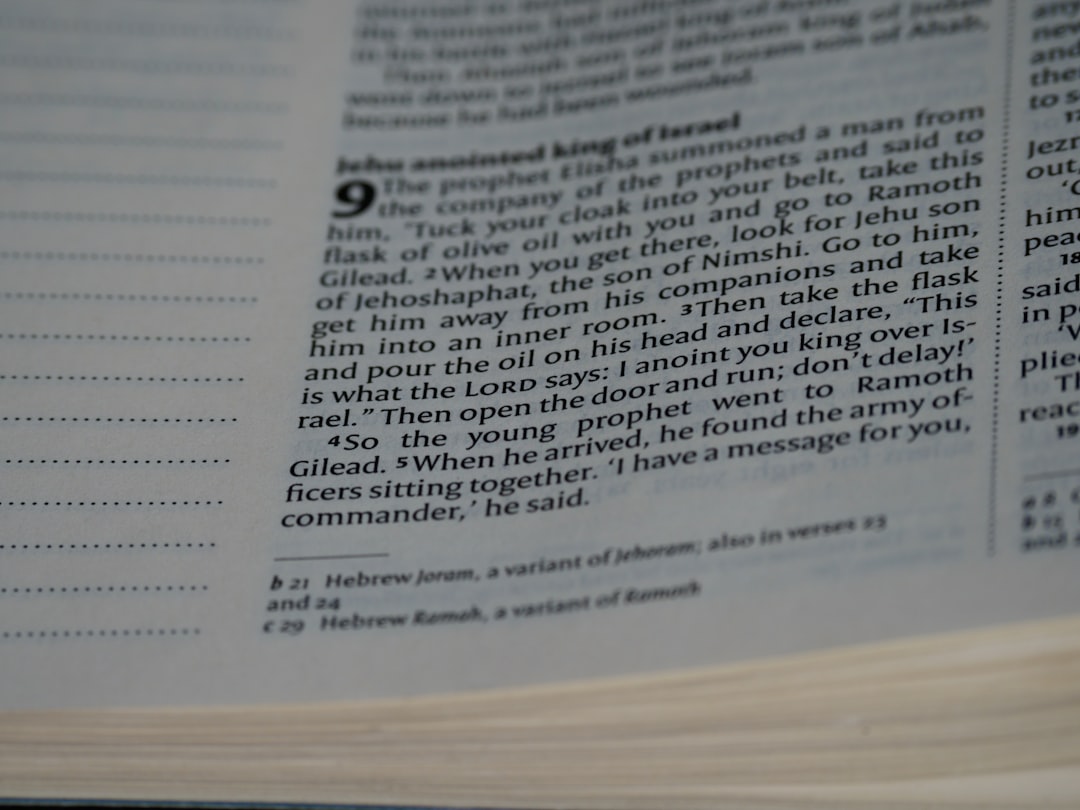
드라이버 설치는 대개 아주 간단합니다. 다운로드한 파일을 클릭하여 안내에 따라 설치를 진행하면 됩니다. 모든 장치에 대한 드라이버가 설치되면, 노트북의 성능이 눈에 띌 만큼 향상될 것입니다. 특히 그래픽 드라이버는 영상 편집이나 게임을 즐길 때 큰 영향을 미치기 때문에 꼭 최신 버전을 유지하는 것이 좋습니다.
초기 설정 과정에서는 개인 정보를 추가하고, 원하는 프로그램을 설치하는 것이 포함됩니다. 이때 클라우드 서비스나 백업 도구를 사용하여 이전 데이터나 설정을 복원하는 것도 한 방법입니다. 이를 통해 사용자에게 맞는 환경을 만들 수 있으며, 반복적인 설정 과정을 줄일 수 있습니다.
추가적으로, 포맷 후에 Windows Update를 통해 운영체제를 최신 상태로 유지하는 것도 중요합니다. 보안 패치와 기능 업데이트를 통해 모든 프로세스가 원활하게 작동할 수 있도록 하며, 더욱 안전한 사용자 경험을 제공받을 수 있습니다.
이 모든 과정을 통해 삼성 노트북은 새것처럼 빠르고 원활하게 작동하게 됩니다. 기기의 하드웨어와 소프트웨어가 조화를 이루는 환경을 만들어, 더욱 쾌적한 컴퓨터 사용 경험을 즐기세요!
삼성 노트북 포맷 시 주의사항
삼성 노트북 포맷하는 방법을 실행하기 전에 주의해야 할 점 몇 가지가 있습니다. 첫 번째로, 데이터 백업입니다. 포맷 중 데이터가 모두 삭제되므로 중요한 파일이나 프로그램은 반드시 외부 장치에 백업해 놓아야 합니다. 이에 대한 준비가 하지 않았다면 포맷을 시작할 준비가 되지 않은 것입니다!
두 번째로, 정품 소프트웨어를 사용해야 합니다. 운영체제나 소프트웨어의 정품 라이센스를 확보한 후 설치하는 것이 중요합니다. 비정품 소프트웨어는 다양한 문제를 일으킬 수 있으며, 보안적인 위험을 초래할 수 있습니다. 따라서 정품 소프트웨어를 통해 안전하게 작업해야 합니다.
세 번째로, 포맷 후 드라이버를 반드시 설치해야 합니다. 하드웨어와 소프트웨어 간의 최적의 성능을 위해 업데이트된 드라이버를 설치하면 기기의 속도는 물론 안정성도 높아집니다. 드라이버 설치는 포맷 후 가장 중요한 단계 중 하나입니다.
마지막으로, 노트북 내부의 먼지 청소나 부품 교체 등도 고려해보시면 좋습니다. 오래된 노트북은 성능이 저하되어 포맷을 진행하더라도 큰 도움이 되지 않을 수 있습니다. 따라서 포맷하기 전 상태 점검을 해서 필요한 경우 내부 청소나 부품 업그레이드도 고려해야 합니다.
이러한 주의사항들을 잘 숙지함으로써 삼성 노트북 포맷하는 방법을 보다 안전하고 효율적으로 실행하여, 기기의 성능을 되살려보세요!
결론
삼성 노트북 포맷하는 방법을 알아보았습니다. 포맷 과정은 데이터 백업, 설치 미디어 준비, 부팅 순서 변경, 드라이버 설치 및 초기 설정 등 여러 단계를 포함하고 있습니다. 각 단계에서 주의해야 할 점을 숙지하고 실행함으로써 문제를 해결하고 본인의 노트북 성능을 극대화할 수 있습니다.
포맷은 단순한 과정이지만, 그 이면에는 많은 생각과 준비가 필요합니다. 초보 사용자에게는 다소 복잡할 수 있지만, 가이드를 잘 따라가며 차근차근 진행하면 누구나 성공적으로 포맷을 할 수 있습니다. 노트북을 포맷하고 나면 새 기기를 사용하는 듯한 상쾌함을 느낄 수 있을 것입니다!
| 절차 | 세부사항 |
|---|---|
| 1. 백업 수행 | 중요 데이터는 반드시 백업해야 합니다 |
| 2. 설치 미디어 준비 | USB 드라이브에 Windows 설치 파일을 다운로드합니다 |
| 3. BIOS 설정 조정 | 부팅 순서를 USB로 변경 후 저장합니다 |
| 4. 포맷 및 재설치 진행 | 운영체제 설치 과정에서 파티션 설정을 합니다 |
| 5. 드라이버 설치 | 정품 드라이버를 설치하여 기기 성능을 최적화합니다 |
추천 글
카드 할부 이자 계산 방법 완벽 가이드
카드 할부 이자 계산의 기초카드 할부는 많은 사람들이 선호하는 결제 방법 중 하나입니다. 가벼운 마음으로 큰 금액을 지출하고 나중에 나누어 갚는 것이 매력적이죠. 하지만 이자 계산 방법을
cardmonkey.tistory.com
가족카드와 본인카드 차이 완벽 가이드 및 활용 팁
가족카드와 본인카드 차이: 기본 개념가족카드와 본인카드는 모두 신용카드의 한 형태이지만, 그 사용 목적과 적용되는 혜택에서 뚜렷한 차이가 있습니다. 가족카드는 주 카드 소유자가 가족
cardmonkey.tistory.com
대중교통 할인 체크카드 추천 가성비 좋은 카드 TOP 5 분석
대중교통 할인 체크카드 추천의 필요성현대인의 일상에서 대중교통은 필수불가결한 요소입니다. 매일 출퇴근길에 이용하는 지하철과 버스 그 자체가 우리 생활의 한 부분으로 자리 잡고 있습
cardmonkey.tistory.com
FAQ
Q1: 삼성 노트북 포맷 후 데이터 복구가 가능한가요?
A1: 일반적으로 포맷 후 데이터를 복구하기는 어렵지만, 전문 복구 소프트웨어나 서비스에 의해 복원될 수 있는 경우도 있습니다. 따라서 포맷 전에 반드시 데이터를 백업하는 것이 중요합니다.
Q2: 포맷은 얼마나 자주 해야 하나요?
A2: 노트북의 성능이 현저히 떨어질 때나 오류가 빈번히 발생할 경우 포맷을 고려할 수 있습니다. 보통 1년에 한 번 혹은 운영체제의 성능 저하가 느껴질 때 포맷하는 것이 좋습니다.
Q3: 포맷 후 필요한 추가 프로그램은 무엇이 있나요?
A3: 포맷 후에는 보안 소프트웨어, 웹 브라우저, 오피스 프로그램, 드라이버 및 원하는 생산성 프로그램을 설치하는 것이 좋습니다. 개인의 용도에 맞게 최적화해야 합니다.